[IMPORTANT] Guide de transfert des données
Il est possible de transférer ses données avec les moyens ci-dessous.
Transfert de données avec un iOS
Il est possible de transférer ses données de jeu vers un autre appareil iOS en utilisant des "comptes iCloud/iTunes" proposés par Apple.
Veuillez relier vos données de TEPPEN à un "compte iCloud/iTunes" avec votre ancien appareil en passant par "Écran d’accueil" → "Autre" → "Transf. données" → "Utiliser un compte iCloud/iTunes".
Ensuite, effectuez un transfert de données sur votre nouvel appareil en passant par "Écran titre" → "Transfert de données" → "Restaur. données".
- * Si vous utilisez cette méthode, veuillez ne pas transférer vos données en créant un "Mot de passe" à partir de l’application TEPPEN.
Les données du jeu risquent d’être réinitialisées si vous essayez de transférer en même temps avec un "Mot de passe" alors que vous utilisez le transfert de données avec un "compte iCloud/iTunes". - * Ne touchez pas aux boutons "Transfert de données", "Actus" et "Menu" jusqu’à la fin du transfert de données.

Transfert de données entre appareils Android ou comptes Google Play Jeux version bêta
Vous pouvez désormais jouer avec les mêmes données de jeu sur plusieurs appareils Android ou sur PC avec Google Play Jeux version bêta en liant les données de jeu de TEPPEN à votre compte Google Play Jeux.
Contrairement au transfert de données habituel, vous pourrez continuer d'utiliser les mêmes données de jeu sur votre ancien appareil, même après restauration des données de jeu sur votre nouvel appareil.
* Les joueurs utilisant Google Play Jeux version bêta sur PC doivent également effectuer les réglages pour appareils Android présentés dans cette section.
Si vous vous équipez d'un nouvel appareil Android / Si vous utilisez les mêmes données de jeu sur plusieurs appareils Android
<ÉTAPE 1> (ancien appareil) : Connectez-vous à Google Play Jeux.
* Si vous êtes déjà connecté(e), passez à l' <ÉTAPE 2>.
▼ Comment se connecter à Google Play Jeux
(Méthode 1) : Lancez TEPPEN, puis connectez-vous depuis la fenêtre de Google Play Jeux.
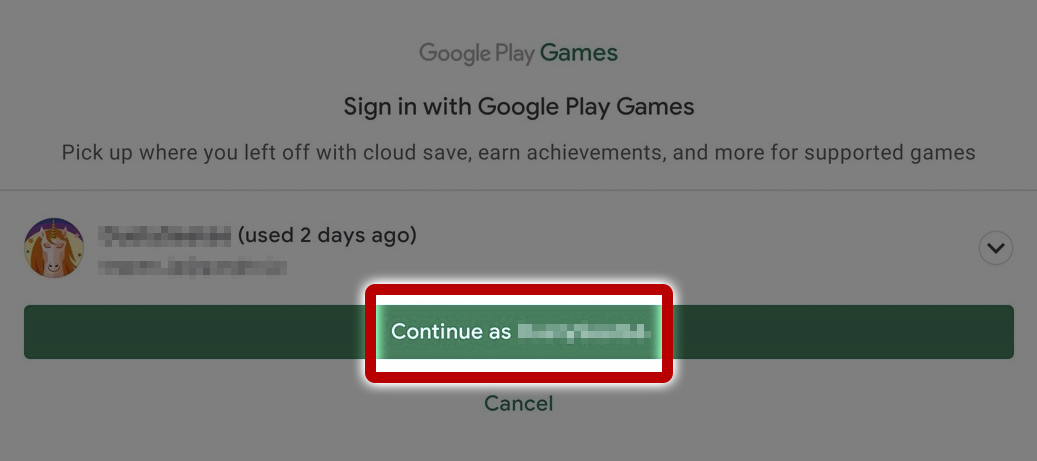
(Méthode 2) : Connectez-vous depuis l'icône de manette située en haut à droite sur l'écran titre de TEPPEN.
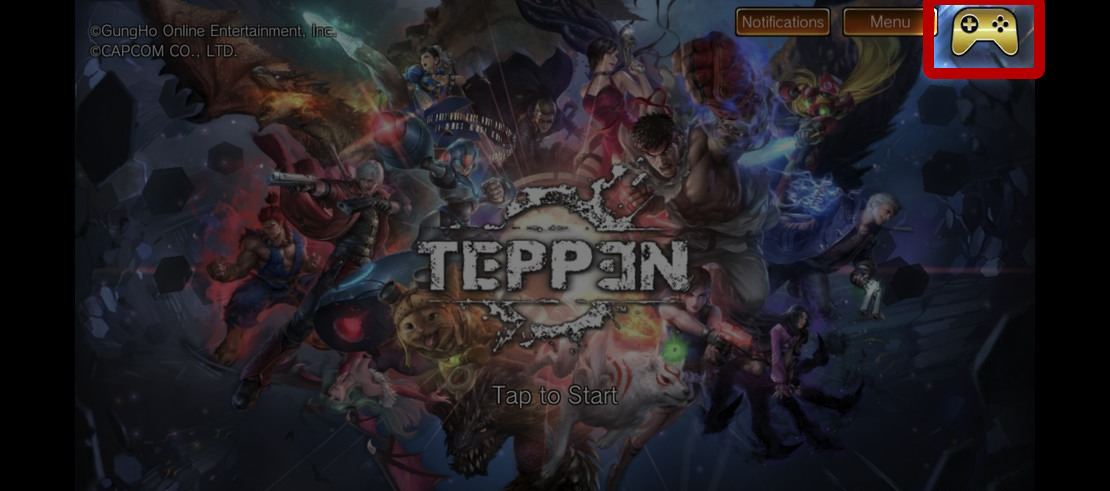
<ÉTAPE 2> (ancien appareil) : Appuyez sur l'écran titre et lancez TEPPEN. Vos données de jeu seront ainsi liées.
▼ Si l'écran ci-dessous s'affiche, cela indique que d'autres données de jeu TEPPEN sont liées à votre compte Google Play Jeux. Veuillez suivre la procédure suivante.
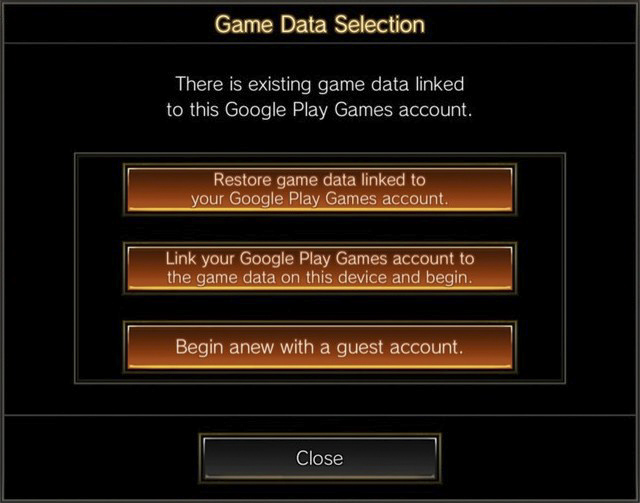
- - Si vous souhaitez transférer les données de jeu avec lesquelles vous jouez sur cet appareil, sélectionnez "Associer les données de jeu de cet appareil au compte Google Play Jeux et commencer".
* Veuillez vous assurer qu'à l'avenir, vous ne souhaitez plus utiliser les données de jeu précédemment liées à votre compte Google Play Jeux. - - Si vous souhaitez continuer d'utiliser les données de jeu précédemment liées à votre compte Google Play Jeux ou que vous avez un doute, déconnectez-vous de Google Play Jeux, puis créez un nouveau compte Google Play Jeux et recommencez depuis l' <ÉTAPE 1>.
▼ Comment se déconnecter de Google Play Jeux
Ouvrez l'application Play Jeux et appuyez sur l'icône indiquant trois points (︙) située en haut à droite → "Paramètres" → "Changer de compte pour les jeux" → "Changer" à côté de l'application TEPPEN → "Se déconnecter".
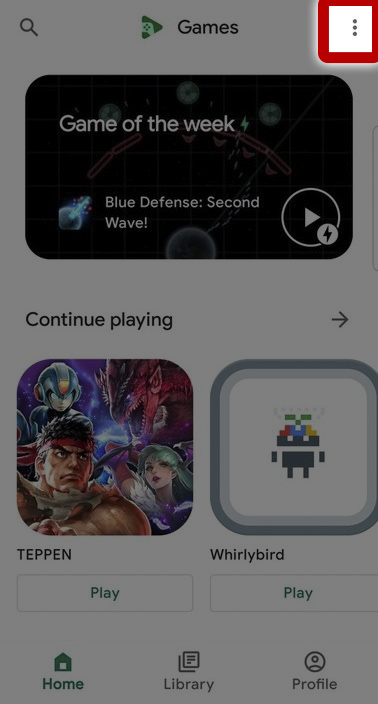
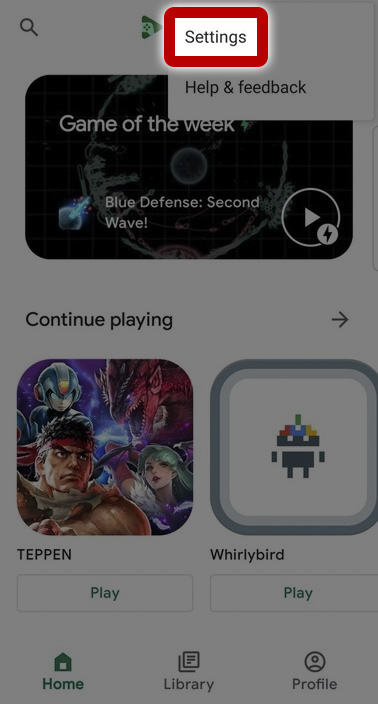
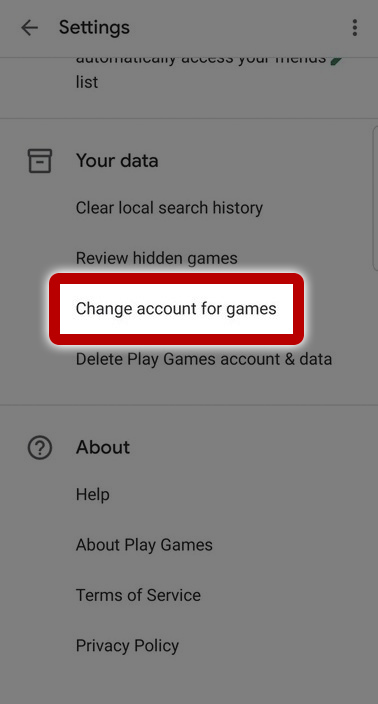
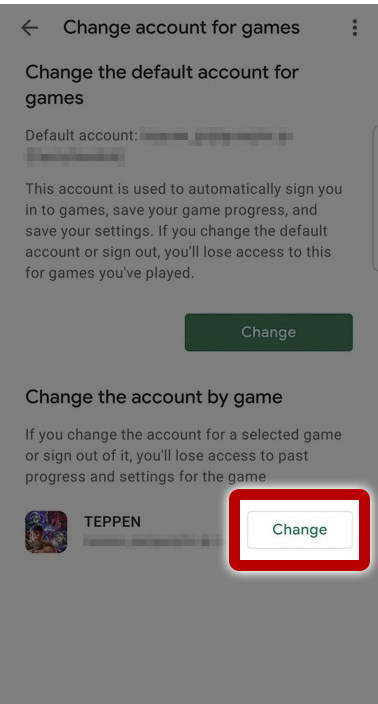
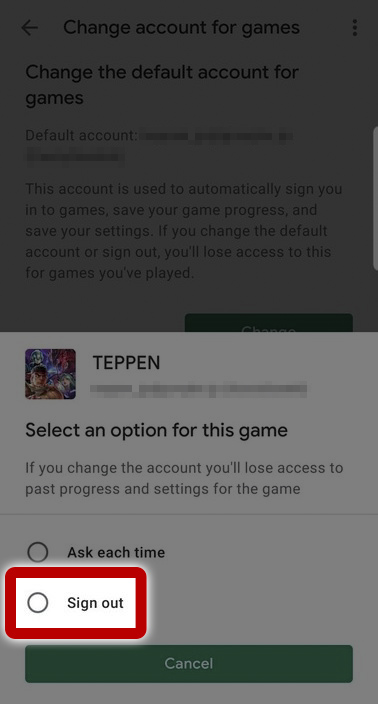
<ÉTAPE 3> (nouvel appareil) : Connectez-vous avec le compte Google Play Jeux utilisé lors de l' <ÉTAPE 1>.
<ÉTAPE 4> (nouvel appareil) : Appuyez sur l'écran titre et lancez TEPPEN, puis sélectionnez "Restaurer les données de jeu associées au compte Google Play Jeux".
* Si vous utilisez déjà TEPPEN sur votre nouvel appareil et que vous souhaitez à l'avenir utiliser les données de jeu présentes, sélectionnez "Commencer une nouvelle partie avec un compte invité". Ainsi, les données de jeu liées à l'ancien appareil ne seront pas restaurées.
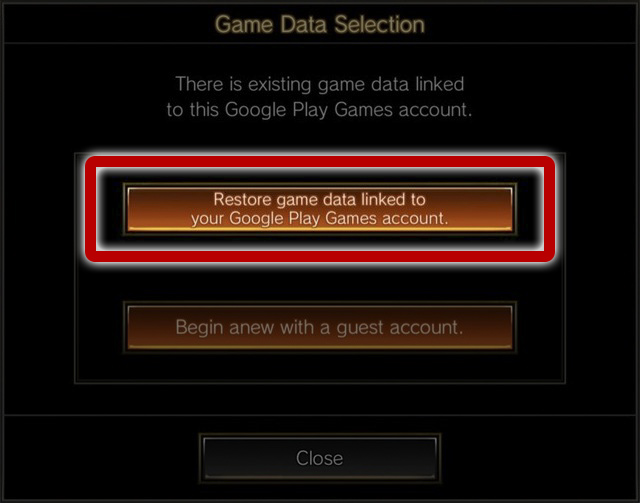
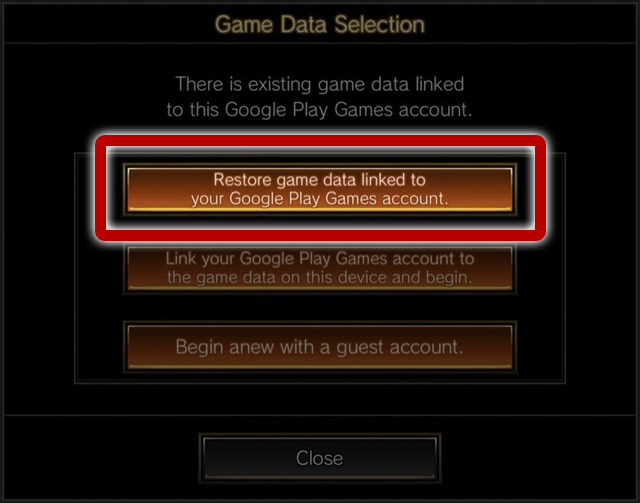
Si vous utilisez des données de jeu différentes sur plusieurs appareils Android
- * Si vous utilisez plusieurs comptes Google Play Jeux, aucune manipulation particulière n'est requise.
* Si vous n'utilisez qu'un seul compte Google Play Jeux, veuillez suivre la procédure suivante.
<ÉTAPE 1> : Déconnectez-vous de Google Play Jeux sur tous vos appareils à l'exception du premier.
* Si vous n'êtes pas connecté(e) ou que vous êtes déjà déconnecté(e), passez à l' <ÉTAPE 2>.
▼ Comment se déconnecter de Google Play Jeux
Ouvrez l'application Play Jeux et appuyez sur l'icône indiquant trois points (︙) située en haut à droite → "Paramètres" → "Changer de compte pour les jeux" → "Changer" à côté de l'application TEPPEN → "Se déconnecter".
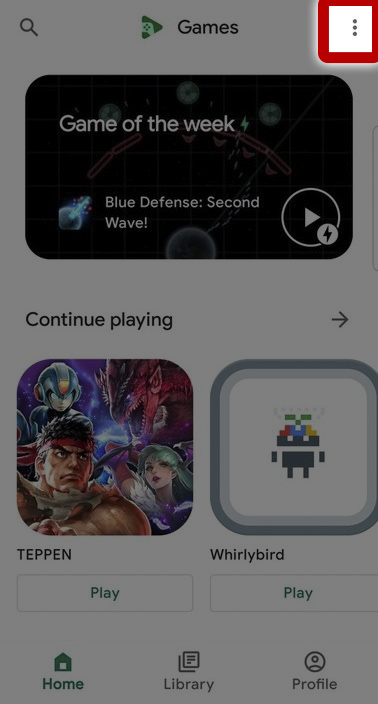
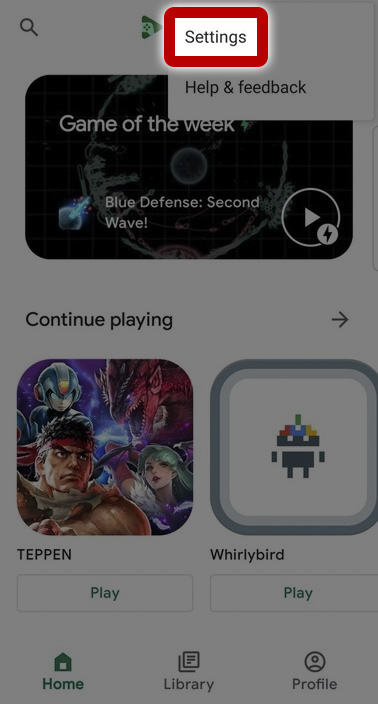
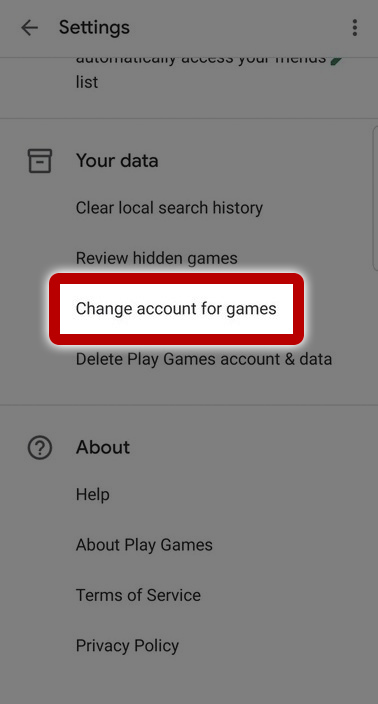
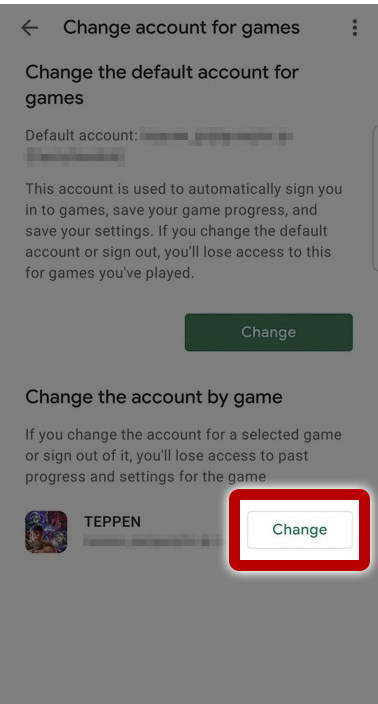
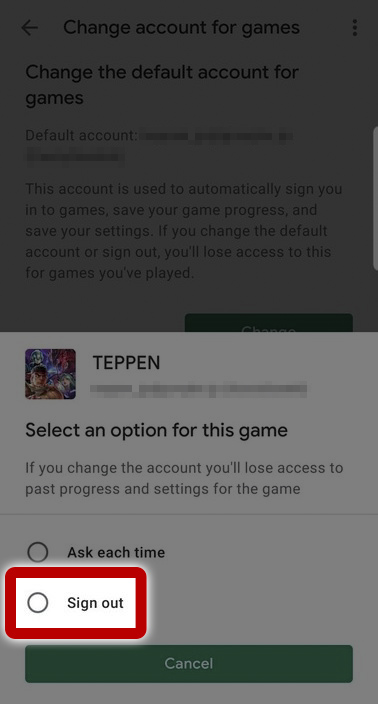
<ÉTAPE 2> : Lancez TEPPEN sur tous les appareils à l'exception du premier, puis sélectionnez "Annuler" sur la fenêtre de Google Play Jeux.
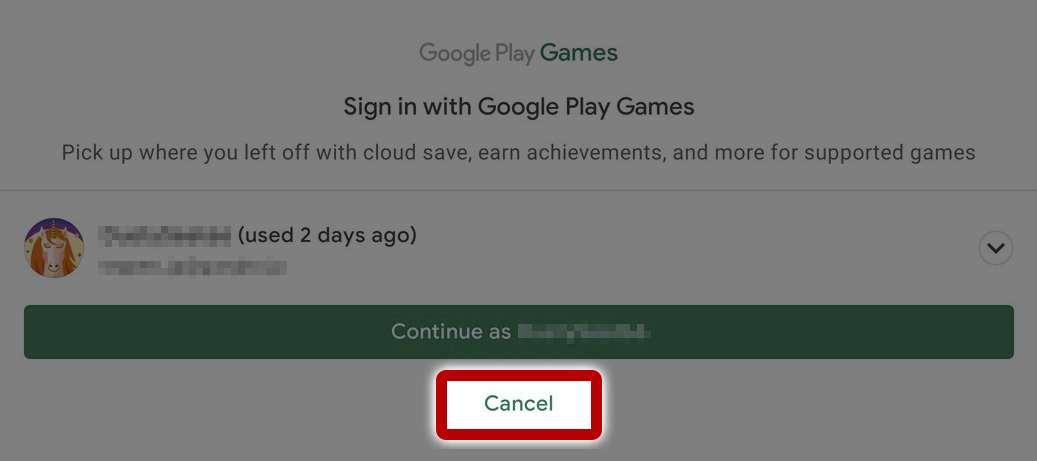
<ÉTAPE 3> : Appuyez sur l'écran titre et lancez TEPPEN sur tous les appareils à l'exception du premier, puis sélectionnez "Commencer une nouvelle partie avec un compte invité".
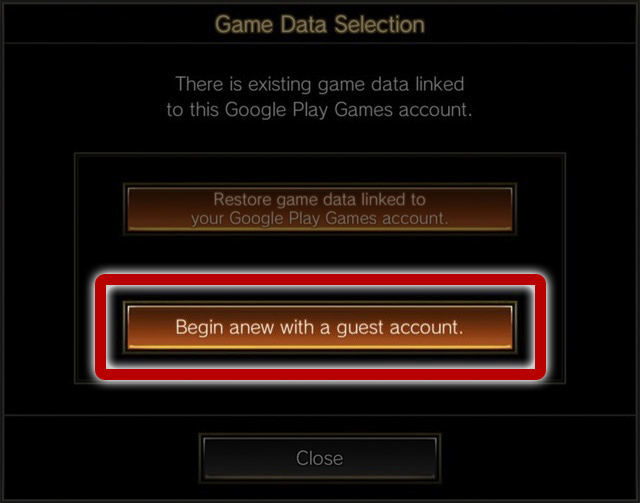
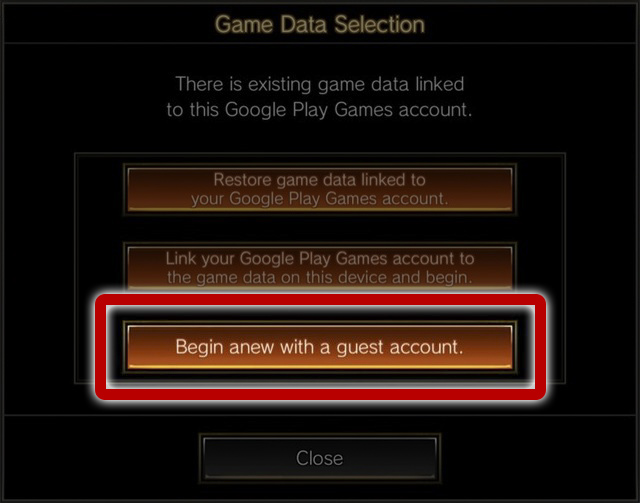
* Si vous souhaitez utiliser à l'avenir ces données de jeu sur un autre appareil, créez un nouveau compte Google Play Jeux, puis référez-vous à la partie intitulée "Si vous vous équipez d'un nouvel appareil Android / Si vous utilisez les mêmes données de jeu sur plusieurs appareils Android".
Transfert de données entre différents systèmes d'exploitation (Cliquez ici aussi pour les applications téléchargées depuis Amazon App Store)
Les données de jeu peuvent être transférées vers un autre appareil en créant un Mot de passe.
Avec cette méthode, vous pouvez transférer la progression de votre jeu sur [un autre appareil avec un système d'exploitation différent] ou [une application téléchargée sur Amazon App Store] vers un autre appareil.
<ÉTAPE 1> [Ancien appareil] Vérification de votre code secret
- 1. Allumez TEPPEN sur l’appareil possédant des données que vous désirez transférer, et choisissez "Toucher" en haut de l’écran d’accueil.
- 2. Choisissez "Autre".
- 3. Choisissez "Demandes".
- 4. Évitez de noter ou de prendre une capture d’écran du "code secret" affiché, puis passez à <ÉTAPE 2>.
<ÉTAPE 2> [Ancien appareil] Création d’un code secret
- 1. Allumez TEPPEN sur l’appareil possédant des données que vous désirez transférer, et choisissez "Autre" en haut de l’écran d’accueil.
- 2. Choisissez "Transf. données"
- 3. Choisissez "Créer un code de transfert"
- 4. Après avoir vérifié "Utilisation des codes de transfert" et que vous êtes en accord avec, choisissez "Créer code".
- 5. Évitez de noter ou de prendre une capture d’écran du "Mot de passe" créé, puis passez à <ÉTAPE 3>.
- * Si vous révélez votre "Mot de passe" à une tierce personne, il y a un risque pour que vous ne puissiez plus jouer avec vos données du jeu. [Ne le donnez à personne sous aucun prétexte !]
- * Le "Mot de passe" une fois crée ne possède pas de date d’expiration. Si vous créez un nouveau "Mot de passe", l’ancien devient inutilisable.
- * Une fois le transfert de données fini, il est impossible de recréer un nouveau "Mot de passe" dans les 24h qui suivent.
- * Une fois le transfert de données terminé, le "Mot de passe" devient inutilisable.
<ÉTAPE 3> [Nouvel appareil] Transfert de données
- 1. Installez et allumez TEPPEN sur l’appareil où vous voulez transférer vos données.
Choisissez "Transfert de données" sur l’écran titre.- * Ne touchez pas aux boutons "Transfert de données", "Actus" et "Menu" jusqu’à la fin du transfert de données.

- 2. Choisissez "Utiliser code de transfert", puis entrez le "code secret" en suivant les instructions à l'écran, et cliquez sur "OK".
- 3. Suivez les instructions sur l’écran, puis entrez le "Mot de passe" créé à <ÉTAPE 1>, et cliquez sur "OK".
- 4. Une fois que la vérification des données s’affiche à l’écran, et que les informations sont correctes, appuyez sur "Oui".
- 5. Le transfert de données est terminé. Choisissez "OK", et vous devriez être en mesure de jouer avec vos données du jeu après avoir relancé l’application.
- * Veuillez ne pas effacer l’application de l’ancien appareil jusqu’à ce que le transfert de données ait été vérifié sur le nouvel appareil.
Remarques concernant le transfert de données
- - Soyez sûr d’effectuer le transfert de données dans un lieu avec une bonne connexion.
- - Soyez sûr de bien vérifier les étapes du transfert de données avant de l’effectuer.
- - Soyez sûr de ne pas révéler d’informations utiles au transfert de données à une tierce personne. L’équipe de développement ne se porte pas garante des pertes qui pourraient avoir lieu.
- - Si un problème tel que "les joyaux achetés ne s’affichent pas" est survenu avant le transfert de données, veuillez ne pas effectuer le transfert et faire une demande en passant par "Écran d’accueil" → "Autre" → "Demandes" → "Problème avec l’achat de joyaux".
- - Si vous avez désinstallé le jeu ou commencé une nouvelle partie avant le transfert de données, vous ne pourrez pas récupérer ces données, et le transfert deviendra donc impossible, alors soyez prudent.
- - Les données transférées en jeu prennent en compte le dernier moment où l’ID a été enregistré sur le jeu.
- - Si vous avez commencé une nouvelle partie avant que le transfert de données vers le nouvel appareil soit fini, veuillez réinstaller l’application sur celui-ci et recommencer le transfert de données depuis le début.